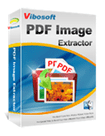Vibosoft PDF Image Extractor cho Mac 2.1.2 Trích xuất ảnh từ file PDF
Vibosoft PDF Image Extractor cho Mac là ứng dụng được thiết kế với mục đích hỗ trợ người dùng trích xuất ảnh từ file PDF một cách nhanh chóng mà không cần phải sao chép hay chụp ảnh màn hình.
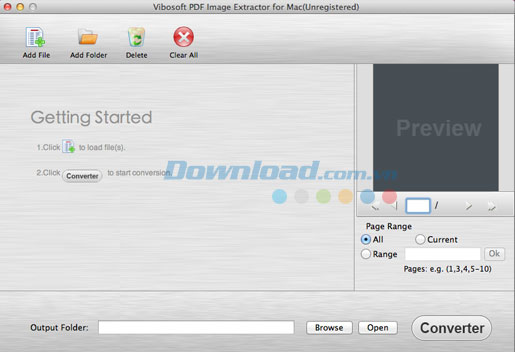
Các tính năng đáng chú ý:
Trích xuất nhiều ảnh từ file PDF để tiết kiệm thời gian
Cho dù bạn có bao nhiêu bức ảnh muốn trích xuất từ file PDF thì chương trình này có thể giúp bạn đạt được mục tiêu đó chỉ trong thời gian ngắn.
Trích xuất tất cả hình ảnh mong muốn
Nếu bạn cần lấy toàn bộ hình ảnh trên file PDF thì chương trình vẫn hỗ trợ thực hiện điều này chỉ trong vài phút.
Lựa chọn trích xuất ảnh từ file PDF
Với Vibosoft PDF Image Extractor, bạn có thể thiết lập phạm vi trang PDF để thực hiện trích xuất hình ảnh mình cần. Một điều cần lưu ý ở đây đó là phải chắc chắn bạn thiết lập đúng phạm vi trang nếu không thì ứng dụng sẽ không thể lấy ảnh mà mình cần.
Giao diện thân thiện với người dùng và nhiều thao tác đơn giản
Để giúp người dùng máy tính có được trải nghiệm tốt hơn, chương trình này trang bị một giao diện đơn giản và trực quan.
Nhập một vài tài liệu PDF hoặc thư mục cùng lúc
Nhấn nút "Add File" hoặc "All Folder", bạn có thể quyết định thêm một file hoặc thư mục vào chương trình. Hoặc, nhập tất cả file vào thư mục trước, sau đó nhấn "All Folder".
Xem trước ảnh mình muốn
Trước khi tiến hành trích xuất ảnh, bạn có thể xem trước tất cả file PDF. Có một cửa sổ thu nhỏ và bạn có thể lựa chọn một trang để xem trước. Nhờ vậy, dễ dàng thiết lập chính xác phạm vi trang. Sau đó, chương trình sẽ trích xuất ảnh từ các trang PDF được lựa chọn.
Nhiều tính năng khác
Lưu ảnh được trích xuất dưới dạng JPEG
JPEG là một định dạng ảnh phổ biến, do đó bạn có thể lưu tất cả hình ảnh được trích xuất từ file PDF sang định dạng này để có thể mở bằng những phần mềm xem ảnh thông thường.
Hỗ trợ cả file PDF thông thường và được scan
Chương trình cho phép người dùng trích xuất hình ảnh từ PDF chỉ với vài cú nhấp chuột, không kể đó là file PDF bình thường hay tài liệu được quét.
Hướng dẫn cách sử dụng chương trình:
Bước 1: Khởi chạy phần mềm trên máy tính
Để bắt đầu chương trình, vui lòng thực hiện theo các bước hướng dẫn và cài đặt phần mềm này trên máy tính. Sau đó, khởi chạy nó và bạn sẽ nhìn thấy giao diện như bên dưới.
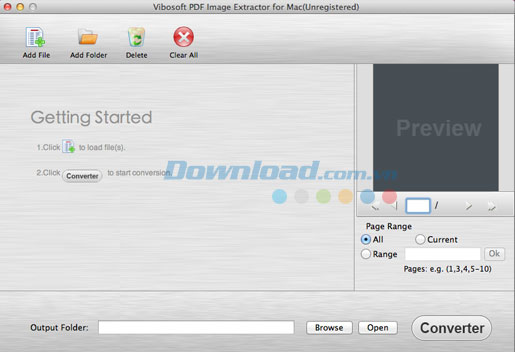
Bước 2: Nhập file PDF vào chương trình
Nhấn nút "All File" để nhập tài liệu PDF vào chương trình. Nếu muốn lấy ảnh từ nhiều file PDF, bạn có thể nhập tất cả tập tin trong một thư mục, sau đó sử dụng tùy chọn "All Folder" để nhập tất cả tài liệu PDF chỉ với một cú nhấp chuột. Tiếp theo, xem trước toàn bộ nội dung của tập tin PDF trên giao diện. Nếu bạn không muốn trích xuất tất cả hình ảnh trong file PDF thì có thể thiết lập phạm vi trang hoặc số trang mình muốn. Sau đó, nhấn "Ok".
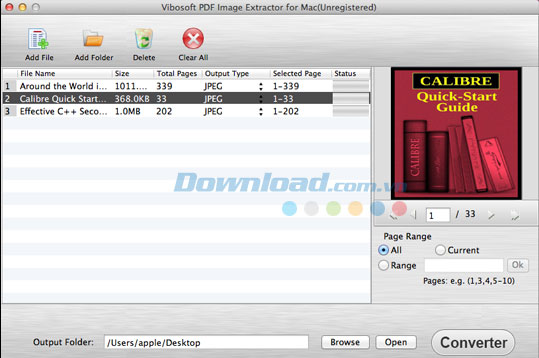
Bước 3: Bắt đầu trích xuất ảnh từ file PDF
Ở bước này, bạn có thể thiết lập một thư mục đầu ra. Cuối cùng, nhấn nút "Converter". Sau đó, lưu lại hình ảnh được trích xuất sang thư mục được xác định trước đó.
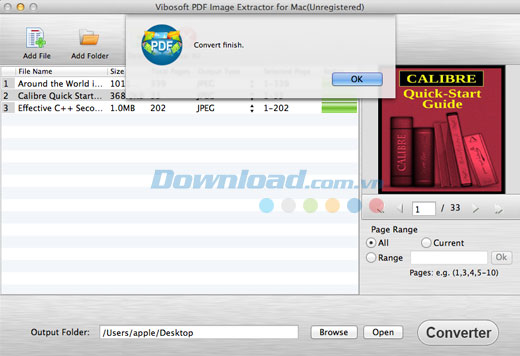
Bé Ngoan